- Скинути цей варіант ПК ідеально підходить, якщо у вас виникають серйозні проблеми, не виконуючи чистої інсталяції, або якщо ви хочете продати вживаний комп'ютер.
- Якщо ви бачите повідомлення Не вдалося скинути налаштування ПК тоді ми пропонуємо просте сканування SFC або перезавантаження в безпечний режим і спробу ще раз. Більше ідей дивіться у статті.
- Такі типи системних помилок трапляються у багатьох людей, тому немає причин для такої паніки. Перевірте наш Розділ усунення несправностей системної помилки Windows для подібних статей.
- Дізнайтеся, як це зробити виправити ноутбук або комп’ютер відвідавши розділ, присвячений цим проблемам.

Це програмне забезпечення буде виправляти поширені помилки комп'ютера, захищати вас від втрати файлів, шкідливого програмного забезпечення, відмови обладнання та оптимізувати ваш ПК для досягнення максимальної продуктивності. Вирішіть проблеми з ПК та видаліть віруси зараз за 3 простих кроки:
- Завантажте інструмент відновлення ПК Restoro що поставляється із запатентованими технологіями (патент доступний тут).
- Клацніть Почніть сканування знайти проблеми з Windows, які можуть спричинити проблеми з ПК.
- Клацніть Відремонтувати все щоб виправити проблеми, що впливають на безпеку та продуктивність вашого комп’ютера
- Restoro завантажив 0 читачів цього місяця.
Скиньте налаштування цього ПК в Windows 10 дозволяє вибрати, чи зберігати ви свої файли, чи взагалі їх видаляти, а потім переінсталює операційну систему Windows.
Для того, щоб виконати скидання ПК, який іноді називають заводським скиданням, перейдіть до Налаштування >Оновлення та безпека > Скиньте налаштування цього ПК > Розпочати. Виберіть варіант після закінчення.
Ви також можете виконати скидання ПК, перезавантаживши комп’ютер із екрана входу.
Це можна зробити, натиснувши клавішу з емблемою Windows + L, а потім утримуючи клавішу Shift натиснутою, коли ви вибираєте Живлення> Перезапуск у нижньому правому кінці екрана.
Після перезавантаження ПК можна вибрати Усунення несправностей > Скиньте налаштування цього ПК.

Параметр скидання чудово підійде, якщо ви зіткнетеся з серйозними проблемами, оскільки це переінсталює вашу операційну систему, але без чистої інсталяції.
Поки Windows 10 багато користувачів повідомляють, що reset має різні переваги перед чистою установкою Не вдалося скинути налаштування ПК повідомлення.
Це може бути великою проблемою і перешкодити вам скинути інсталяцію Windows 10, але в цій статті ми спробуємо вирішити цю проблему.
Ми вже багато писали про проблеми з перезавантаженням ПК. Додайте цю сторінку в закладки, якщо вона вам знадобиться пізніше.
Що робити, якщо не вдається скинути налаштування ПК [6 РІШЕНЬ]
- Запустіть сканування SFC
- Перевірте розділи відновлення, щоб виправити помилки скидання ПК
- Використовуйте носій для відновлення
- Відновлення з диска
- Встановіть комп’ютер у режимі Clean Boot
- Виконайте оновлення / скидання з WinRE
Рішення 1 - Запустіть сканування SFC
Це робиться, коли причиною проблеми є пошкоджений файл .dll.
Ось як це виправити:
- Натисніть Windows + X клавіші одночасно
- Клацніть Командний рядок (Адміністратор) щоб відкрити командний рядок
- Якщо з’явиться запит щодо дозволів, натисніть Так
- В Командний рядок, типу sfc / scannowта натисніть Введіть.

Ви також можете використовуйте спеціальний інструмент для очищення реєстру, наприклад CCleaner. Не забудьте спочатку створити резервну копію реєстру, якщо щось піде не так.
Дізнайтеся все, що можна знати про перевірку системних файлів, з нашого докладного посібника!
Рішення 2 - Перевірте розділи відновлення, щоб виправити помилки скидання ПК
Перезавантаження ПК більше нагадує свіжу інсталяцію Windows, оскільки встановлені будь-які програми та драйвери попередньо буде знищено, і на панелі Windows залишиться лише попередньо встановлена або поставлена разом із ПК система.
Ваші розділи відновлення можуть бути пошкоджені, внаслідок чого скидання ПК не працює.
У цьому випадку переконайтеся, що ваш комп’ютер відповідає всім системним вимогам Windows 10, а потім переінсталюйте Windows за допомогою інструменту інсталяційного носія, виконавши такі дії:
- Виберіть Завантажити інструмент
- Клацніть Біжи (для цього потрібно бути адміністратором)
- Під Умови ліцензії сторінки, виберіть Прийняти
- Увімкнено Що ти хочеш робити сторінку, виберіть Оновіть цей ПК зараз
- Клацніть Інструмент почне завантажувати та встановлювати Windows 10.
- Дотримуйтесь інструкцій з налаштування Windows 10 на комп’ютері
- Коли Windows 10 готовий до інсталяції, дає підсумок вашого вибору та те, що залишиться після оновлення. Виберіть Змініть те, що потрібно зберегти
- Встановіть свої уподобання Зберігайте особисті файли та програми, або Зберігайте лише особисті файли, або зберегти Нічого під час оновлення
- Збережіть і закрийте відкриті програми та файли, що працюють
- Виберіть Встановити
Примітка: Установка займе деякий час, і ваш комп’ютер перезавантажиться кілька разів, тому не перешкоджайте його вимкненню.
Якщо немає розділу відновлення, завантажте та встановіть знищені програми та драйвери, а не ті, що постачаються разом із комп’ютером.
Корпорація Майкрософт виявила проблему, яка спричиняє помилку скидання bluescreen на ПК незабаром після встановлення Windows 10.
Вони випустили Сукупне оновлення для Windows 10 від 18 серпня 2015 року, яке включає виправлення, яке заважає клієнтам, які ще не здійснили спробу скидання ПК, зазнати цієї помилки.
Запустіть сканування системи, щоб виявити потенційні помилки

Завантажте Restoro
Інструмент для ремонту ПК

Клацніть Почніть сканування знайти проблеми з Windows.

Клацніть Відремонтувати все виправити проблеми із запатентованими технологіями.
Запустіть сканування ПК за допомогою інструменту відновлення, щоб знайти помилки, що спричиняють проблеми із безпекою та уповільнення роботи. Після завершення сканування процес відновлення замінить пошкоджені файли новими файлами та компонентами Windows.
Ось чому перед перезавантаженням ПК потрібно переконатися, що ви встановили найновіші оновлення. Найкращий спосіб переконатися, що ваш ПК оновлений, - це увімкнути автоматичне оновлення.
Однак оновлення не усуває помилку bluescreen скидання ПК для тих, хто вже стикався з нею.
Шукаєте найкращі засоби перевірки стану жорсткого диска? Ось наші найкращі вибори.
Рішення 3 - Використовуйте носій для відновлення
Помилки синього екрану, такі як скидання ПК, можуть виникнути у випадку серйозних проблем призводить до вимкнення Windows, або перезавантажте несподівано. Такі помилки виникають через проблеми з апаратним та програмним забезпеченням.
Якщо ви додали нове обладнання, перш ніж ви отримали помилку bluescreen для скидання ПК, вимкніть комп'ютер, вийміть апаратне забезпечення, а потім перезавантажте (ви також можете завантажитися в безпечному режимі).
Ось як використовувати носій для відновлення, щоб отримати доступ до налаштувань запуску та виправити помилку скидання ПК:
- Перейдіть до екрана опцій
- Виберіть Усунення несправностей
- Клацніть Розширені опції
- Клацніть Налаштування запуску
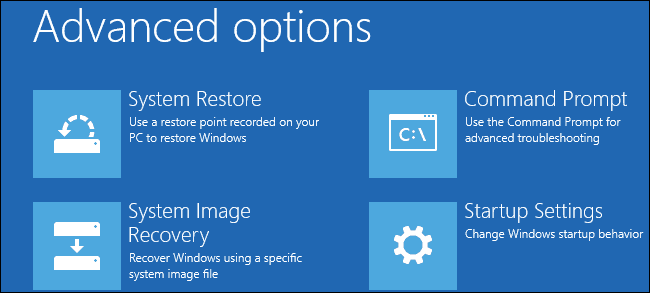
- Перезапустіть, а потім виберіть налаштування запуску, натиснувши відповідний номер
Рішення 4 - Відновлення з диска
На даний момент корпорація Майкрософт розслідує відому проблему, яка призвела до помилки скидання ПК на основі цих трьох умов:
- На ПК було встановлено попередньо встановлену Windows 10, не оновлену з попередніх версій
- Виробник ПК увімкнув стиснення для зменшення місця на диску, необхідного для попередньо встановлених програм
- Ви створили USB-накопичувач відновлення за допомогою функції Створити накопичувач відновлення
- Ви завантажили комп’ютер із USB-накопичувача, а потім вибрали Виправлення неполадок> Скинути налаштування ПК> Видалити все
За цих умов скидання може не спричинити помилку bluescreen для скидання ПК, отже, ви не зможете запустити комп’ютер.
У цьому випадку завантажте свій ПК на USB-накопичувач, а потім виберіть Виправлення неполадок> Відновлення з диска.
Дотримуйтесь інструкцій на екрані, щоб відновити ПК.
Примітка: це призведе до видалення всіх особистих файлів, програм або встановлених драйверів, а також будь-яких змін у ваших налаштуваннях. Він відновлює комп'ютер до заводського стану.
Переконайтесь, що за допомогою цих засобів відновлення файлів нічого не загубиться!
Рішення 5 - Встановіть комп’ютер у режимі Clean Boot
Виконання чистого завантаження комп’ютера зменшує конфлікти, пов’язані з програмним забезпеченням, яке може спричинити першопричини проблеми із помилкою bluescreen при перезавантаженні ПК.
Ці конфлікти можуть бути спричинені програмами та службами, які запускаються та працюють у фоновому режимі при кожному нормальному запуску Windows.
Для того, щоб успішно виконати чисте завантаження в Windows 10, вам слід увійти в систему як адміністратор, а потім виконайте такі дії:
- Перейдіть до вікна пошуку
- Тип msconfig
- Виберіть Системна конфігурація
- Знайдіть Послуги вкладку
- Виберіть Сховати всі служби Microsoft коробці

- Клацніть Відключити все
- Йти до Стартап вкладку
- Клацніть відчинено Диспетчер завдань
- Закрийте диспетчер завдань і натисніть Гаразд
- Перезавантажте комп'ютер
Після ретельного виконання всіх цих кроків у вас буде чисте середовище завантаження, після чого ви зможете спробувати скинути налаштування ПК ще раз.
Windows не завантажується? Вирішіть проблему в найкоротші терміни за допомогою нашого докладного керівництва!
Рішення 6 - Виконайте оновлення / скидання з WinRE
Якщо проблема з перезавантаженням ПК все ще виникає, спробуйте завантажитися з носія Windows 10, а потім виконайте автоматичне відновлення із середовища відновлення Windows (WinRE).
Для автоматичного ремонту виконайте наступне;
- Вставте носій USB або DVD із Windows 10
- Перезавантажте комп’ютер
- Натисніть F12 на комп'ютері, щоб відкрити програму налаштування Windows
- Виберіть привід, в який ви вставили USB або DVD
- Натисніть Далі
- Вибирайте Відремонтуйте комп’ютер
- Синій екран запропонує варіанти
- Вибирайте Усунення несправностей
- Виберіть Розширені опції
- Вибирайте Автоматичний ремонт з розширеного варіанту завантаження
Після завершення відновлення спробуйте виконати скидання ПК ще раз, щоб перевірити, чи проблема не зникає.
Однак якщо Автоматичний ремонт не спрацює, ознайомтеся з цим посібником з усунення несправностей, щоб вирішити проблему.
Не вдалося скинути налаштування ПК повідомлення може спричинити багато проблем і перешкодити вам скинути налаштування ПК, але якщо ви зіткнетеся з ним, обов’язково спробуйте всі наші рішення.
Повідомте нас, чи працювало вам якесь із наведених вище рішень, опустивши свій коментар нижче.
 Проблеми все ще виникають?Виправте їх за допомогою цього інструменту:
Проблеми все ще виникають?Виправте їх за допомогою цього інструменту:
- Завантажте цей інструмент відновлення ПК оцінено Чудово на TrustPilot.com (завантаження починається на цій сторінці).
- Клацніть Почніть сканування знайти проблеми з Windows, які можуть спричинити проблеми з ПК.
- Клацніть Відремонтувати все виправити проблеми із запатентованими технологіями (Ексклюзивна знижка для наших читачів).
Restoro завантажив 0 читачів цього місяця.
Питання що часто задаються
Існує кілька способів це виправити. Прочитайте наше повне посібник із скидання налаштувань ПК якщо у вас є помилки.
Так. Скидання скидає все, що було встановлено на ПК, і відновлює його заводські налаштування. Переконайтеся, що спочатку встановили a хороший антивірус а потім продовжуйте встановлювати все, що вам потрібно.
Якщо ви вирішили скинути налаштування ПК і видалити все, ця операція може зайняти деякий час. Залежно від жорсткого диска та процесора, операція може зайняти від 1 до 3 годин, поки ви не зможете налаштувати та персоналізувати свою копію Windows.
Після скидання налаштувань ПК Windows повертається до початкового стану з усіма оригінальними утилітами та, можливо, пробним програмним забезпеченням, яке ви встановили виробником. Вам потрібно буде оновити Windows ще раз і перевстановити програмне забезпечення, яке ви використовуєте щодня.


